VPN คืออะไร ข้อดีและข้อเสียของ VPN เครือข่ายส่วนตัวเสมือน

VPN คืออะไร มีข้อดีข้อเสียอะไรบ้าง? มาพูดคุยกับ WebTech360 เกี่ยวกับนิยามของ VPN และวิธีนำโมเดลและระบบนี้ไปใช้ในการทำงาน
คุณสามารถโต้ตอบกับอุปกรณ์ Windows ของคุณได้โดยใช้เพียงเสียง โดยไม่ต้องใช้คีย์บอร์ดหรือเมาส์ หลังจากใช้เวลาหลายปีในการผสานการควบคุมด้วยเสียงเข้ากับการอัปเดตซอฟต์แวร์ของ Microsoft ในที่สุดเราก็มาถึงดินแดนแห่งความสมบูรณ์แบบตามที่สัญญาไว้ ทำตามขั้นตอนเหล่านี้เพื่อตั้งค่าการจดจำเสียงพูดบนแล็ปท็อปหรือพีซี Windows ของคุณ
การจดจำเสียงพูดใน Windows คืออะไร
การจดจำเสียงพูดเป็นคุณลักษณะในตัวจาก Microsoft ซึ่งช่วยให้คุณสามารถเข้าถึงคอมพิวเตอร์ Windows ได้โดยไม่ต้องใช้มือโดยใช้คำสั่งเสียงเพียงอย่างเดียว
เคยมีฟีเจอร์ที่มีชื่อคล้ายกัน เรียกว่า "Windows Speech Recognition (WSR)" ซึ่งตอนนี้ไม่ใช้แล้ว การเข้าถึงด้วยเสียงได้เข้ามาแทนที่ฟีเจอร์นี้โดยสมบูรณ์แล้ว ระบบการจดจำเสียงพูดแบบออนไลน์เวอร์ชันปัจจุบันใช้สำหรับการบอกตามคำบอกและฝึกแอปพลิเคชัน Microsoft เพื่อเรียนรู้รูปแบบเสียงเฉพาะตัวของผู้ใช้
สำหรับ Windows 11 คุณสามารถเข้าถึงฟีเจอร์นี้ได้จากการตั้งค่า -> ความเป็นส่วนตัวและความปลอดภัย -> คำพูด -> การจดจำคำพูดออนไลน์ซึ่งจะต้องเปิดใช้งานฟีเจอร์นี้ ผู้ใช้ Windows 10 สามารถเข้าถึงได้จากเริ่ม -> การตั้งค่า -> ความเป็นส่วนตัวและความปลอดภัย -> คำพูด -> การจดจำคำพูดออนไลน์
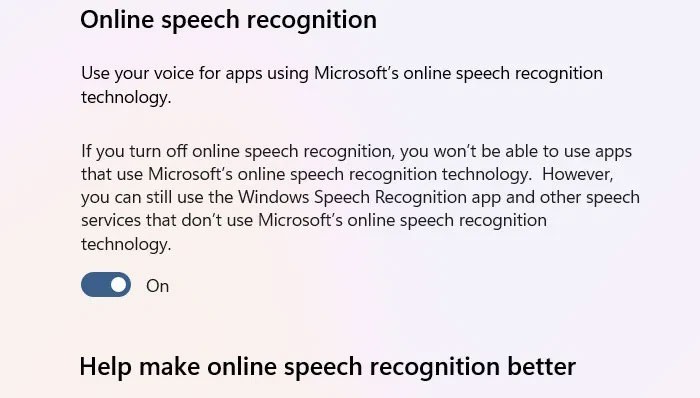
การเปิดใช้งานการจดจำเสียงพูดใน Windows ช่วยเหลือผู้พิการทางร่างกาย เนื่องจากการโต้ตอบแบบแฮนด์ฟรีให้ความรู้สึกเป็นธรรมชาติและใช้งานง่ายมากขึ้น ที่สำคัญกว่านั้นคือ ผู้ใช้พีซีทุกคนสามารถเปิดแอปพลิเคชัน พิมพ์ข้อความตามคำบอก และค้นหาข้อมูลได้ในเวลาไม่นานกว่าการใช้คีย์บอร์ดหรือเมาส์
การปิดการจดจำคำพูดออนไลน์จะไม่ส่งผลต่อแอปพลิเคชัน Windows อื่น ๆ ที่ใช้ไมโครโฟน คุณสามารถใช้Game Bar , Voice Access, Sound Recorder, Teams หรือ Zoom ต่อไปได้ ต่อไปนี้เป็นขั้นตอนง่ายๆ ในการตั้งค่าการจดจำเสียงพูดใน Windows สำหรับไมโครโฟนในตัวและภายนอก
วิธีตั้งค่าการจดจำเสียงพูดใน Windows
1. ตรวจสอบให้แน่ใจว่าไมโครโฟน Windows ทำงานได้
แล็ปท็อป Windows มีไมโครโฟนในตัวที่ฝังอยู่ในอุปกรณ์ของคุณโดยตรง การเปิดใช้งานนั้นง่ายมาก: บน Windows 11 ให้ไปที่การตั้งค่า -> ความ เป็นส่วนตัวและความปลอดภัย -> ไมโครโฟนที่นี่คุณต้องเปิดสวิตช์การเข้าถึงไมโครโฟน
ผู้ใช้ Windows 10 ควรไปที่เริ่ม -> การตั้งค่า -> ความเป็นส่วนตัวและความปลอดภัย -> ไมโครโฟนและเปิดใช้งานอนุญาตให้แอปเข้าถึงไมโครโฟนของคุณ
หลังจากทำการปรับแต่งข้างต้นแล้ว ให้เปิดใช้งานการตั้งค่าอื่นให้แอปเดสก์ท็อปเข้าถึงไมโครโฟนของคุณ ด้านล่างนี้ คุณจะเห็นแอปในตัว "การกำหนดค่า UX คำพูด" พร้อมด้วย ไทม์ไลน์ ที่เข้าถึงครั้งล่าสุด สถานะของแอปนี้บ่งชี้ว่าระบบการจดจำเสียงพูดกำลังทำงานบนอุปกรณ์ Windows ของคุณ
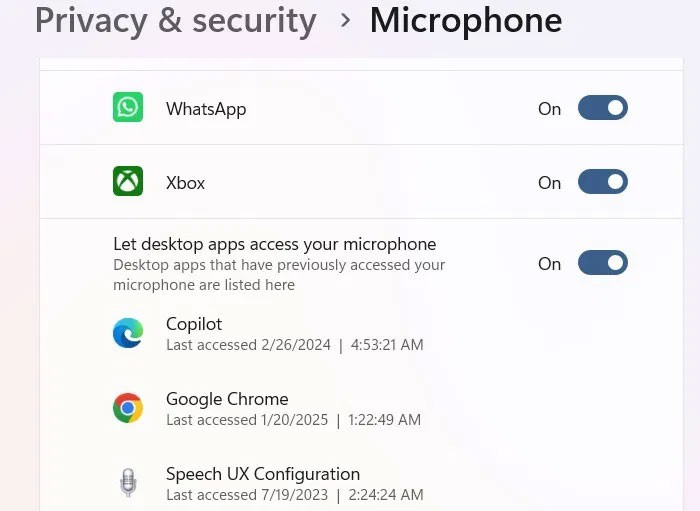
มีหลายวิธีในการทดสอบว่าไมโครโฟนของคุณทำงานอย่างถูกต้องหรือไม่ บน Windows 11 ให้ไปที่ระบบ -> เสียง -> ขั้นสูง -> การตั้งค่าเสียงเพิ่มเติมสำหรับ Windows 10 เส้นทางคือเริ่ม -> ระบบ -> เสียงซึ่งจะเปิดหน้าต่างป๊อปอัป ในทั้งสองกรณี ให้ไปที่การบันทึก ไอคอนเครื่องหมายถูกสีเขียวบ่งชี้ว่าไม่มีปัญหาใดๆ เกี่ยวกับไมโครโฟน
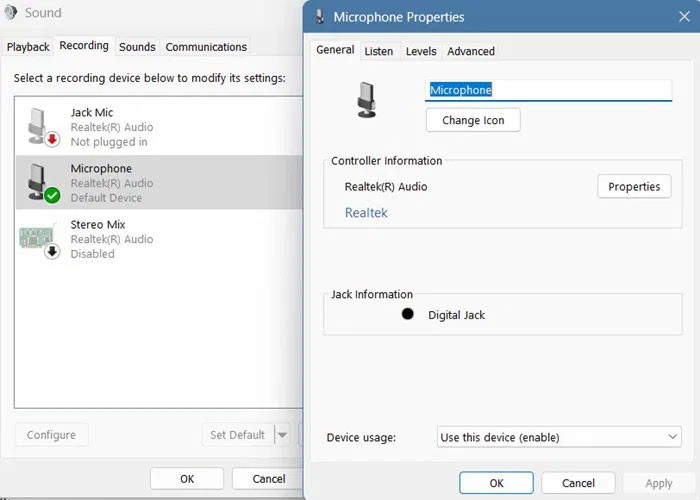
วิธีใหม่ที่ได้รับความนิยมอีกวิธีหนึ่งคือการสนทนาด้วยแอป Copilot เพียงคลิก ไอคอน พูดคุยกับ Copilotใกล้กับพื้นที่ป้อนเสียงของแอป หากคุณพบปัญหาใดๆ กับไมโครโฟนพีซีของคุณ คุณสามารถแก้ไขได้ง่ายๆ
2. การจับคู่ไมโครโฟนภายนอก (ทางเลือก)
แล็ปท็อปรุ่นใหม่ๆ ส่วนใหญ่สามารถโต้ตอบด้วยเสียงได้ด้วยคุณภาพสูงด้วยไมโครโฟนในตัว อย่างไรก็ตาม ผู้จัดรายการพอดแคสต์หรือผู้สร้างวิดีโอทุกคนจะบอกคุณว่าไมโครโฟนภายนอกจะทำให้เสียงของคุณชัดเจนขึ้น
ใน Windows 11 ไปที่การตั้งค่า -> ระบบ -> เสียง -> จับคู่อุปกรณ์ใหม่และคลิกเพิ่มอุปกรณ์ สำหรับผู้ใช้ Windows 10 เส้นทางคือเริ่ม -> การตั้งค่า -> ระบบ -> เสียง - > อินพุตในเมนูแบบเลื่อนลง คุณจะพบไมโครโฟนต่างๆ รวมถึงไมโครโฟนเริ่มต้นของระบบด้วย
สำหรับไมโครโฟนใดๆ ทั้งสองตัว ให้คลิกเพิ่มอุปกรณ์เพื่อแทรกไมโครโฟนใหม่ คุณสามารถเพิ่มไมโครโฟนใหม่ที่เชื่อมต่อกับแจ็คดิจิทัลได้
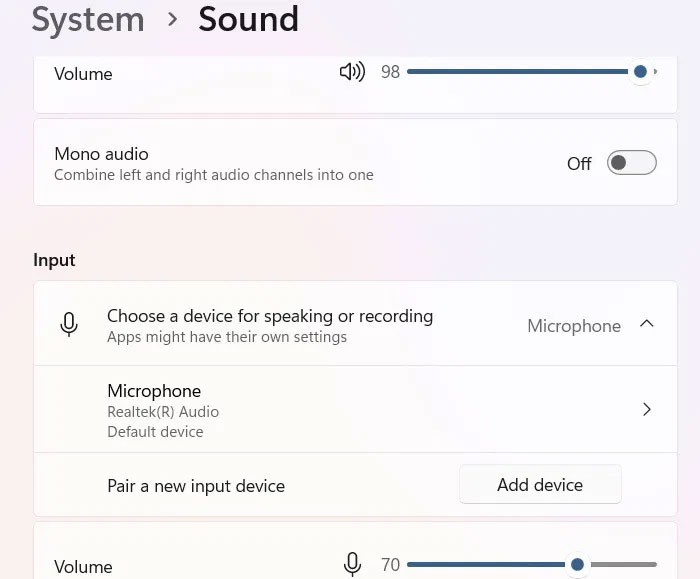
อย่างไรก็ตาม หากไมโครโฟนภายนอกเชื่อมต่อผ่านบลูทูธจะต้องมีขั้นตอนบางประการในการซิงค์ไมโครโฟนกับแล็ปท็อปของคุณ คุณยังสามารถใช้สมาร์ทโฟนของคุณเพื่อป้อนเสียงของคุณได้
3. ตั้งค่าการจดจำเสียงพูดใน Windows
ขั้นตอนถัดไปก็ง่ายมาก เพียงไปที่หน้าการจดจำเสียงพูดออนไลน์และเปิดสลับ หากต้องการปรับแต่งเพิ่มเติมตามเสียงส่วนบุคคลของคุณ ให้คลิกที่ เริ่มส่งคลิปเสียงของฉัน
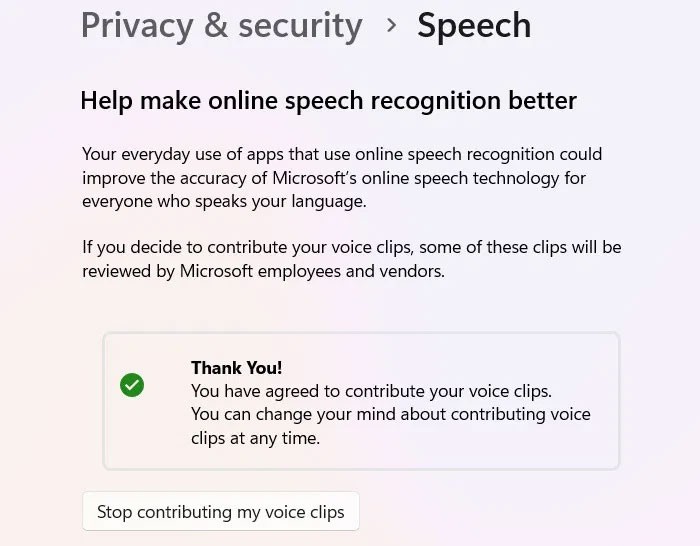
ก่อนหน้านี้เครื่องมือการฝึกอบรมจะต้องให้คุณทดสอบเสียงของคุณจริง แต่กระบวนการดังกล่าวได้รับการทำให้เป็นอัตโนมัติใน Windows 11 เวอร์ชั่นล่าสุด ตอนนี้ ทุกครั้งที่คุณใช้แอพ Microsoft เช่นCopilotหรือฟีเจอร์ Dictate ใน Word Microsoft จะฝึกอุปกรณ์ให้ปรับตามสำเนียงและรูปแบบการพูดของคุณโดยอัตโนมัติ
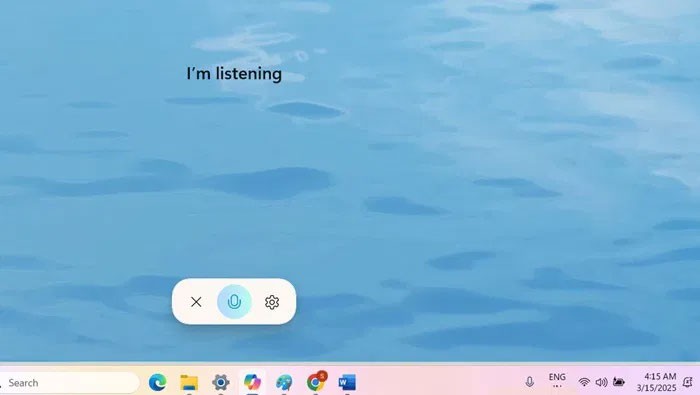
โปรดทราบว่าการจดจำเสียงจะทำให้คุ้นเคยกับเสียงของคุณมากขึ้นผ่านการใช้งานปกติ ดังนั้นให้ใช้ต่อไปแล้วมันจะดีขึ้นเอง ก่อนหน้านี้ ฟีเจอร์ที่ใช้งานง่ายนี้จะใช้รายการคำสั่งทั้งหมดที่มักใช้กับCortanaซึ่งเป็นแอปที่ล้าสมัย
คำสั่งเหล่านี้ยังคงมีประโยชน์มาก แต่คุณไม่จำเป็นต้องจำมันอีกต่อไป นั่นเป็นเพราะในตอนนี้ Microsoft ได้เปลี่ยนมาใช้การออกแบบการประมวลผลภาษาธรรมชาติ (NLP) ดังนั้นคุณเพียงแค่ต้องพูดในแบบที่คุณพูดปกติเท่านั้น
บทช่วยสอนนี้แสดงวิธีที่ตรงไปตรงมาและง่ายที่สุดในการตั้งค่าการจดจำเสียงพูดใน Windows นี่ไม่ใช่คุณลักษณะการเข้าถึงที่มีประโยชน์เพียงอย่างเดียว คุณสามารถเพิ่มประสิทธิภาพการทำงานได้อย่างเหลือเชื่อด้วยแป้นพิมพ์บนหน้าจอ Windows โดยเฉพาะอย่างยิ่งบนพีซีแบบสัมผัสหรืออุปกรณ์แฟบเล็ต (อุปกรณ์พกพาที่มีขนาดหน้าจอใหญ่ตั้งแต่ 5 – 6.9 นิ้ว) ผู้บรรยายจะช่วยให้คุณได้ยินคำพูดของคุณมีชีวิตชีวา
VPN คืออะไร มีข้อดีข้อเสียอะไรบ้าง? มาพูดคุยกับ WebTech360 เกี่ยวกับนิยามของ VPN และวิธีนำโมเดลและระบบนี้ไปใช้ในการทำงาน
Windows Security ไม่ได้แค่ป้องกันไวรัสพื้นฐานเท่านั้น แต่ยังป้องกันฟิชชิ่ง บล็อกแรนซัมแวร์ และป้องกันไม่ให้แอปอันตรายทำงาน อย่างไรก็ตาม ฟีเจอร์เหล่านี้ตรวจจับได้ยาก เพราะซ่อนอยู่หลังเมนูหลายชั้น
เมื่อคุณเรียนรู้และลองใช้ด้วยตัวเองแล้ว คุณจะพบว่าการเข้ารหัสนั้นใช้งานง่ายอย่างเหลือเชื่อ และใช้งานได้จริงอย่างเหลือเชื่อสำหรับชีวิตประจำวัน
ในบทความต่อไปนี้ เราจะนำเสนอขั้นตอนพื้นฐานในการกู้คืนข้อมูลที่ถูกลบใน Windows 7 ด้วยเครื่องมือสนับสนุน Recuva Portable คุณสามารถบันทึกข้อมูลลงใน USB ใดๆ ก็ได้ที่สะดวก และใช้งานได้ทุกเมื่อที่ต้องการ เครื่องมือนี้กะทัดรัด ใช้งานง่าย และมีคุณสมบัติเด่นดังต่อไปนี้:
CCleaner สแกนไฟล์ซ้ำในเวลาเพียงไม่กี่นาที จากนั้นให้คุณตัดสินใจว่าไฟล์ใดปลอดภัยที่จะลบ
การย้ายโฟลเดอร์ดาวน์โหลดจากไดรฟ์ C ไปยังไดรฟ์อื่นบน Windows 11 จะช่วยให้คุณลดความจุของไดรฟ์ C และจะช่วยให้คอมพิวเตอร์ของคุณทำงานได้ราบรื่นยิ่งขึ้น
นี่เป็นวิธีเสริมความแข็งแกร่งและปรับแต่งระบบของคุณเพื่อให้การอัปเดตเกิดขึ้นตามกำหนดการของคุณเอง ไม่ใช่ของ Microsoft
Windows File Explorer มีตัวเลือกมากมายให้คุณเปลี่ยนวิธีดูไฟล์ สิ่งที่คุณอาจไม่รู้ก็คือตัวเลือกสำคัญอย่างหนึ่งถูกปิดใช้งานไว้ตามค่าเริ่มต้น แม้ว่าจะมีความสำคัญอย่างยิ่งต่อความปลอดภัยของระบบของคุณก็ตาม
ด้วยเครื่องมือที่เหมาะสม คุณสามารถสแกนระบบของคุณและลบสปายแวร์ แอดแวร์ และโปรแกรมอันตรายอื่นๆ ที่อาจแฝงอยู่ในระบบของคุณได้
ด้านล่างนี้เป็นรายการซอฟต์แวร์ที่แนะนำเมื่อติดตั้งคอมพิวเตอร์ใหม่ เพื่อให้คุณสามารถเลือกแอปพลิเคชันที่จำเป็นและดีที่สุดบนคอมพิวเตอร์ของคุณได้!
การพกพาระบบปฏิบัติการทั้งหมดไว้ในแฟลชไดรฟ์อาจมีประโยชน์มาก โดยเฉพาะอย่างยิ่งหากคุณไม่มีแล็ปท็อป แต่อย่าคิดว่าฟีเจอร์นี้จำกัดอยู่แค่ระบบปฏิบัติการ Linux เท่านั้น ถึงเวลาลองโคลนการติดตั้ง Windows ของคุณแล้ว
การปิดบริการเหล่านี้บางอย่างอาจช่วยให้คุณประหยัดพลังงานแบตเตอรี่ได้มากโดยไม่กระทบต่อการใช้งานประจำวันของคุณ
Ctrl + Z เป็นปุ่มผสมที่นิยมใช้กันมากใน Windows โดย Ctrl + Z ช่วยให้คุณสามารถเลิกทำการกระทำในทุกส่วนของ Windows ได้
URL แบบย่อนั้นสะดวกในการล้างลิงก์ยาวๆ แต่ก็ซ่อนปลายทางที่แท้จริงไว้ด้วย หากคุณต้องการหลีกเลี่ยงมัลแวร์หรือฟิชชิ่ง การคลิกลิงก์นั้นโดยไม่ระวังไม่ใช่ทางเลือกที่ฉลาดนัก
หลังจากรอคอยมาอย่างยาวนาน ในที่สุดการอัปเดตหลักครั้งแรกของ Windows 11 ก็ได้เปิดตัวอย่างเป็นทางการแล้ว













